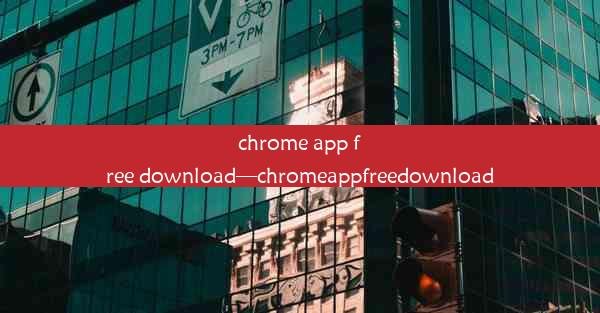火狐浏览器无法显示此网页怎么办、火狐浏览器无法显示此网页怎么办啊
 谷歌浏览器电脑版
谷歌浏览器电脑版
硬件:Windows系统 版本:11.1.1.22 大小:9.75MB 语言:简体中文 评分: 发布:2020-02-05 更新:2024-11-08 厂商:谷歌信息技术(中国)有限公司
 谷歌浏览器安卓版
谷歌浏览器安卓版
硬件:安卓系统 版本:122.0.3.464 大小:187.94MB 厂商:Google Inc. 发布:2022-03-29 更新:2024-10-30
 谷歌浏览器苹果版
谷歌浏览器苹果版
硬件:苹果系统 版本:130.0.6723.37 大小:207.1 MB 厂商:Google LLC 发布:2020-04-03 更新:2024-06-12
跳转至官网

在使用火狐浏览器浏览网页时,有时会遇到无法显示此网页的提示,这可能会让用户感到困惑和不便。本文将针对这一问题,提供一些常见的解决方法,帮助用户恢复网页的正常显示。
检查网络连接
遇到无法显示此网页的问题时,应该检查您的网络连接是否正常。以下是几个简单的步骤:
1. 确认您的设备已经连接到互联网。
2. 尝试重新启动您的路由器或调制解调器。
3. 检查您的网络设置,确保没有误设置。
清除浏览器缓存和Cookies
有时候,浏览器缓存和Cookies可能会影响网页的正常显示。以下是如何清除火狐浏览器缓存和Cookies的方法:
1. 打开火狐浏览器。
2. 点击右上角的三个横线图标,选择选项。
3. 在选项页面中,点击隐私与安全。
4. 在历史记录部分,选择清除历史记录。
5. 勾选缓存和Cookies,然后点击清除。
检查浏览器扩展程序
浏览器扩展程序有时也会导致网页显示问题。以下是如何检查和禁用扩展程序的方法:
1. 打开火狐浏览器。
2. 点击右上角的三个横线图标,选择扩展程序。
3. 在扩展程序列表中,逐一禁用扩展程序。
4. 重启浏览器,尝试重新加载网页。
更新火狐浏览器
确保您的火狐浏览器是最新版本,可以帮助解决许多已知的问题。以下是如何更新火狐浏览器的方法:
1. 打开火狐浏览器。
2. 点击右上角的三个横线图标,选择帮助。
3. 在帮助菜单中,选择关于Firefox。
4. 如果有新版本可用,按照提示进行更新。
检查网页地址
有时候,网页地址输入错误也会导致无法显示网页。以下是一些检查网页地址的步骤:
1. 仔细检查网页地址是否正确无误。
2. 确认网址中的字母和数字没有输入错误。
3. 如果是链接,检查链接是否有效。
联系网站管理员
如果以上方法都无法解决问题,可能是网站本身出现了问题。在这种情况下,您可以尝试以下步骤:
1. 检查网站是否已经恢复正常。
2. 如果网站无法访问,可以尝试联系网站管理员或技术支持。
3. 提供详细的错误信息和问题描述,以便管理员帮助解决问题。
通过以上七个步骤,相信您能够解决火狐浏览器无法显示网页的问题。如果问题依旧存在,可能需要更深入的技术支持。